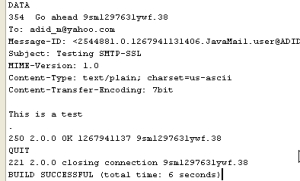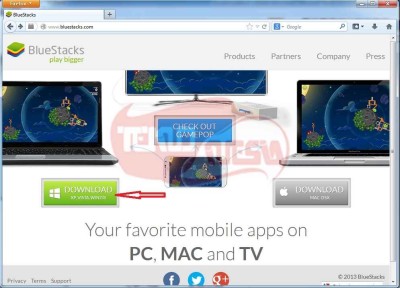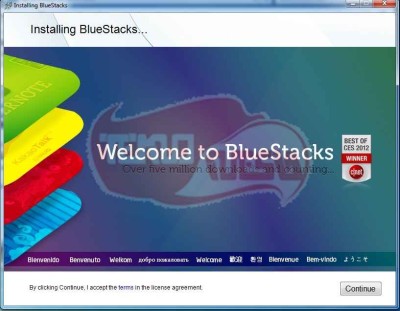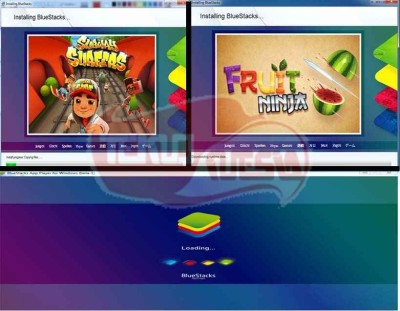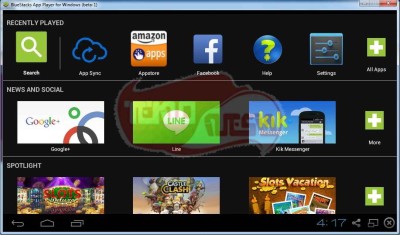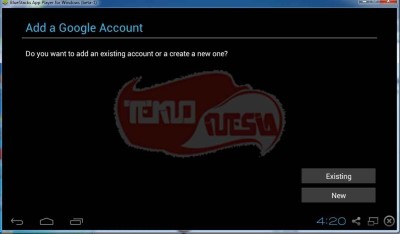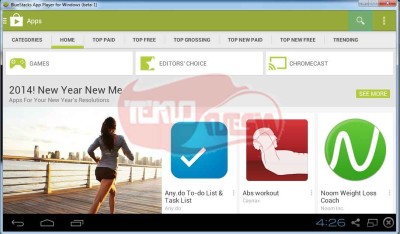bismillah,
di tutorial pertama ini saya akan memberikan tutorial membuat aplikasi sederhana pada handset blackberry.
bagi temen-temen yang belum pernah membuat aplikasi di Blackberry saya akan memberikan tutorial instalasi awal pada posting selanjutnya.
Tidak usah berlama-lama mari kita mulai. lets go..
1. langkah pertama mari kita buat class UIAplication dimana disini adalah class yang berisi class main sebagai entry point aplikasi blackberry

berikut code lengkap dari aplikasi sederhana diatas.
di tutorial pertama ini saya akan memberikan tutorial membuat aplikasi sederhana pada handset blackberry.
bagi temen-temen yang belum pernah membuat aplikasi di Blackberry saya akan memberikan tutorial instalasi awal pada posting selanjutnya.
Tidak usah berlama-lama mari kita mulai. lets go..
1. langkah pertama mari kita buat class UIAplication dimana disini adalah class yang berisi class main sebagai entry point aplikasi blackberry
public class HelloWorld extends UiApplication{
public HelloWorld() {
}
public static void main (String[] args){
}
}
2. langkah kedua kita buat class MainScreen dengan nama HelloScreen untuk menampilkan text "hello dunia".
... ... ...
public class HelloScreen extends MainScreen{
public HelloScreen() {
setTitle("hello dunia");
}
}
}
3. selanjutnya kita push Screen yang telah kita buat didalam constructor class HelloWorld
public class HelloWorld extends UiApplication{
public HelloWorld() {
pushScreen(new HelloScreen());
}
... ... ...
4. terakhir kita panggil class HelloWorld pada method main agar dieksekusi pertama kali
... ... ...
public static void main (String[] args){
HelloWorld main = new HelloWorld();
main.enterEventDispatcher();
}
... ... ...
setelah dijalankan maka tampilannya akan seperti gambar dibawah ini

berikut code lengkap dari aplikasi sederhana diatas.
import net.rim.device.api.ui.UiApplication;
import net.rim.device.api.ui.container.MainScreen;
public class HelloWorld extends UiApplication{
public HelloWorld() {
pushScreen(new HelloScreen());
}
public static void main (String[] args){
HelloWorld main = new HelloWorld();
main.enterEventDispatcher();
}
public class HelloScreen extends MainScreen{
public HelloScreen() {
setTitle("hello dunia");
}
}
}
demikian tutorial yang saya buat semoga bermanfaat...
see you in next tutorial..
see you in next tutorial..